答案是通过配置code命令到系统PATH并掌握其常用及高级参数,可实现高效命令行启动vscode。首先确认code –version是否可用,若不可用则需在macos中通过命令面板安装shell命令,windows用户检查安装时是否勾选添加上下文菜单选项,linux用户确保安装路径已加入环境变量;基本用法包括code .打开当前目录、code -r打开文件、-g定位到指定行列;高级用法支持–diff比较文件、–wait配合git提交、–add添加多根工作区;还可通过别名简化命令、处理路径空格、区分Stable与Insiders版本,并排查权限或PATH刷新问题,从而深度整合终端与编辑器工作流。

通过命令行启动VSCode,核心操作是利用其提供的
code
命令。这个命令允许你直接从终端打开文件、文件夹,甚至启动一个全新的VSCode实例,极大提升了开发效率和工作流的顺畅度。简单来说,它将你的命令行与强大的代码编辑器无缝连接起来。
解决方案
要通过命令行启动VSCode,你首先要确保
code
命令已经添加到系统的环境变量(PATH)中。大多数情况下,VSCode在安装时会自动处理这一步,但有时也需要手动干预。
1. 确认
code
命令是否可用: 打开你的终端(macOS/Linux)或命令提示符/PowerShell(Windows),输入
code --version
。如果能显示VSCode的版本信息,说明
code
命令已配置成功。如果出现“command not found”之类的错误,则需要进行下一步配置。
2. 配置
code
命令到PATH:
- macOS: 在VSCode内部,按下
Cmd + Shift + P
打开命令面板,输入“Shell Command”,选择“Shell Command: Install ‘code’ command in PATH”。这通常会创建一个软链接,将
code
命令添加到你的PATH中。
- Windows: 在安装VSCode时,确保勾选了“Add ‘Open with Code’ action to Windows Explorer file context menu”和“Add ‘Open with Code’ action to Windows Explorer Directory context menu”选项。这通常会将VSCode的安装目录下的
bin
文件夹添加到系统PATH。如果安装时未勾选,你可能需要手动将VSCode的安装路径(例如
C:UsersYourUserAppDataLocalProgramsmicrosoft VS Codebin
)添加到系统的环境变量中。
- Linux: 通常在安装VSCode时会自动设置。如果不行,你可能需要检查你的
.bashrc
,
.zshrc
或其他shell配置文件,确保其中包含了VSCode的执行路径。
3. 基本命令行用法: 一旦
code
命令可用,你就可以开始使用了。
- 打开当前目录:
code .
(这是我最常用的命令,几乎成了肌肉记忆)
- 打开指定文件夹:
code /path/to/your/folder
- 打开指定文件:
code /path/to/your/file.JS
- 打开一个新空窗口:
code -n
或
code --new-window
- 在当前活跃窗口中打开文件:
code -r /path/to/your/file.js
- 在指定行和列打开文件:
code -g /path/to/your/file.js:10:5
- 比较两个文件:
code --diff file1.js file2.js
- 等待文件关闭:
code --wait /path/to/your/commit_message.txt
(常用于Git commit编辑,VSCode会阻塞终端直到文件关闭)
- 将文件夹添加到当前工作区(多根工作区):
code --add /path/to/another/folder
记住,在进行任何PATH更改后,你可能需要关闭并重新打开你的终端窗口,以确保新的环境变量生效。
为什么我的VSCode命令行无法识别’code’命令?
这几乎是所有初次尝试或新系统用户都会遇到的“小坑”。我个人也遇到过好几次,那种敲下
code .
却得到一个“command not found”的提示,确实让人有点沮丧。这通常不是VSCode本身的问题,而是你的系统环境配置没跟上。
最主要的原因是PATH环境变量配置不正确或未生效。操作系统需要知道
code
这个命令对应的可执行文件在哪里。如果VSCode的安装路径没有被添加到系统的PATH变量中,或者添加了但当前终端会话没有刷新,系统就找不到它。
具体来说:
- macOS用户: 即使你安装了VSCode,系统也不会自动将
code
命令添加到全局PATH。你必须手动在VSCode内部通过命令面板(
Cmd + Shift + P
)运行“Shell Command: Install ‘code’ command in PATH”来完成。这个操作会在
/usr/local/bin
目录下创建一个指向VSCode可执行文件的软链接,而
/usr/local/bin
通常已经在系统的PATH中了。
- Windows用户: 在安装VSCode时,有一个关键选项是“Add ‘Open with Code’ action to Windows Explorer context menu”,勾选它通常能确保
code
命令被添加到PATH。如果安装时忘记勾选,或者选择了便携版安装,那么你就需要手动将VSCode安装目录下的
bin
文件夹路径(例如
C:UsersYourUserAppDataLocalProgramsMicrosoft VS Codebin
)添加到用户或系统的环境变量
Path
中。
- Linux用户: 大多数通过包管理器安装的VSCode(如
snap
或
apt
)会自动处理PATH。但如果你是手动下载
.deb
或
.rpm
包安装,或者解压压缩包使用,可能就需要手动编辑你的shell配置文件(如
~/.bashrc
或
~/.zshrc
),添加一行
export PATH="$PATH:/path/to/vscode/bin"
,然后
source ~/.bashrc
来刷新配置。
除了PATH问题,终端会话未刷新也是一个常见原因。即使你正确配置了PATH,如果你的终端窗口是在PATH修改之前打开的,它可能不会加载最新的环境变量。最简单的解决办法就是关闭当前终端,然后重新打开一个新的终端窗口。
极少数情况下,也可能是VSCode安装不完整或损坏。如果上述方法都无效,重新下载并安装VSCode有时能解决问题。
命令行启动VSCode有哪些高级用法和实用场景?
仅仅是
code .
已经很方便了,但VSCode的命令行工具远不止于此,它提供了一些非常强大的参数,能在特定场景下大幅提升效率。我个人觉得,真正掌握这些高级用法,才能把VSCode的命令行价值发挥到极致。
-
快速文件比较 (
--diff
): 这是我经常用来做代码审查或解决Git冲突前预对比的。比如,你可能有两个版本的配置文件,想看看具体改动了哪里:
code --diff old_config.json new_config.json
VSCode会并排打开这两个文件,清晰地显示差异,比单纯的文本对比工具直观得多。
-
精确跳转到错误位置 (
-g
或
--goto
): 当你的编译日志或者程序报错信息中包含文件路径、行号和列号时,这个命令简直是救星。
code -g src/app.js:123:5
它会直接在VSCode中打开
src/app.js
,并将光标定位到第123行的第5列。对于大型项目,手动定位简直是噩梦,这个命令能帮你省下大量时间。
-
与Git工作流深度整合 (
--wait
): 你可以将VSCode设置为Git的默认编辑器,特别是在编写commit message时。
git config --global core.editor "code --wait"
这样,当你执行
git commit
时,Git会启动VSCode来让你编写提交信息,并且会等待VSCode窗口关闭后才继续执行Git命令。这比使用vim等内置编辑器对不熟悉的用户来说要友好得多。
-
管理多根工作区 (
--add
): 如果你在一个Monorepo(单体仓库)中工作,或者需要同时处理几个相关联但又各自独立的子项目,多根工作区非常实用。
code .
(打开当前主项目)
code --add ../another-service
(将另一个子项目添加到当前VSCode窗口中) 这样,你就可以在一个VSCode实例中管理多个项目文件夹,共享搜索、终端等功能,避免了来回切换窗口的麻烦。
-
指定用户数据目录或扩展目录 (
--user-data-dir
,
--extensions-dir
): 这对于需要隔离不同项目环境的开发者来说非常有用。例如,你可以为Web开发和python开发设置两套完全独立的VSCode配置和扩展,避免冲突和资源占用。
code --user-data-dir ~/.vscode-web-profile --extensions-dir ~/.vscode-web-extensions .
虽然这相对高级,但对于追求极致定制和隔离的开发者来说,提供了巨大的灵活性。
这些高级用法将命令行启动VSCode从一个简单的快捷方式,变成了一个强大的工作流工具,真正实现了编辑器与终端的深度融合。
如何自定义VSCode命令行行为或解决常见问题?
除了基本的启动和高级参数,我们还可以通过一些方法来进一步自定义VSCode的命令行行为,或者解决一些不那么常见的“怪癖”。这些往往需要你对系统环境和VSCode配置有更深的理解。
-
Shell别名(Aliases)的妙用: 我个人非常喜欢用别名来简化常用命令。在你的
~/.bashrc
、
~/.zshrc
或
~/.profile
文件中,你可以添加自定义的快捷方式。
-
alias c='code .'
:输入
c
就能快速打开当前目录。
-
alias diffc='code --diff'
:简化文件对比命令。
-
alias newcode='code -n'
:快速打开一个全新的空VSCode窗口。 这些小小的别名,日积月累下来能节省不少敲键盘的时间。
-
-
处理Windows路径中的空格问题: 在Windows的命令提示符或PowerShell中,如果你的文件或文件夹路径包含空格,你需要用双引号将路径括起来。
code "C:My ProjectsAwesome App"
这虽然是命令行基础知识,但在使用
code
命令时,尤其是在复制粘贴文件路径时,很容易忘记这一点导致命令执行失败。
-
VSCode内部的终端配置: 虽然这不直接影响
code
命令本身,但VSCode内置的终端行为可以通过设置进行调整。例如,“Terminal > Integrated > default Profile”可以让你选择VSCode内部终端使用的默认Shell(Bash、Zsh、PowerShell等)。这能确保你在VSCode内部打开终端时,也能获得与外部终端一致的环境体验。
-
多个VSCode版本共存: 如果你同时安装了VSCode Stable版和VSCode Insiders版(预览版),它们会有不同的命令行启动命令。通常,Stable版是
code
,而Insiders版是
code-insiders
。如果你想让
code
命令默认指向Insiders版,你可能需要调整你的PATH顺序,或者为
code-insiders
创建一个名为
code
的别名。这在测试新功能或同时维护不同开发环境时很有用。
-
权限问题排查(Linux/macOS): 在Linux或macOS上,如果
code
命令存在但无法执行,除了PATH问题,偶尔也可能是文件权限问题。你可以使用
ls -l $(which code)
来查看
code
命令的实际路径和其权限。如果它没有执行权限(
x
),你可以尝试
chmod +x $(which code)
来赋予执行权限。不过,这在正常安装下很少见,因为安装程序通常会处理好权限。
总的来说,VSCode的命令行工具是一个强大且灵活的接口,理解并掌握这些技巧,能够让你的开发工作流更加高效和个性化。


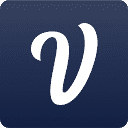


评论(已关闭)
评论已关闭